目录
一、配置IP
二、网络问题排查
一、配置IP
1) 开机进入系统,root 登录

2) 尝试输入linux 命令 ls (列出当前目录下文件)

3)配置IP地址
a) 运行dhclient (自动获取IP地址)

b)运行ip addr 查看ens33(网卡名字) ip地址显示192.168.244.130

c) 查看ip段由来,点击 menu-> virtual network editor


d)设置静态IP
- 查看网卡配置文件 ls /etc/sysconf/network-scripts/ifcfg-ens33

- 编辑网卡配置文件 vi /etc/sysconf/network-scripts/ifcfg-ens33, 回车

tips:BOOTPROTO=dchp 表示自动获取IP的启动方式
- 按字母 “i” ,左下角出现INSERT,可以开始编辑

- 配置如下 BOOTPROTO=static 设置静态方式 ONBOOT=on 开机生效

Notice: 注意大小写,linux区分大小写
- 按Ese 输入:wq 回车 w(写入) q(退出)

- 重启网络服务 systemctl restart network.service

- 重新查看Ip 地址 ifconfig

二、网络问题排查
1. 改变网络连接模式 桥接模式, 虚拟机右下角,点击network adapter,选择 settings

选择 bridged ,点击 OK

重新获取IP dhclient, 提示已经运行,输入dhclient -r 杀掉, 再运行 dhclient

ip 改变

查看Windows ip 设置,

2.重新添加虚拟网络
- menu ->edit-> virtul network editor

- 选中 VMnet8 ,点击“remove network”

- 重新添加vmnet8网络

选择 NAT, 网段已经改变

- 重新运行dhclient -r , dhclient, ifconfig 查看IP地址
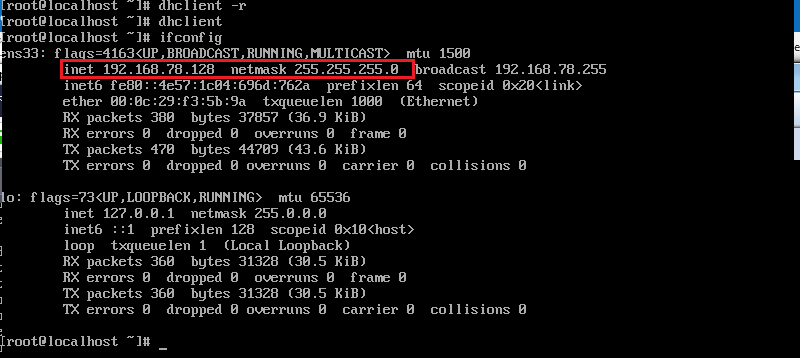
- ping 网关 192.168.78.2
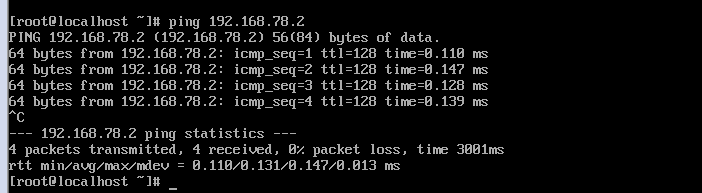
- 使用route -n 查看网关,发现网关不正确

- vi /etc/sysconfig/network-scripts/ifcfg-ens33 查看配置文件, 修改相应ip地址,网关

- Esc , :wq 保存退出
- systemctl restart network.service 重启服务
- ping www.aminglinux.com

- 物理机ping 虚拟机测试

tips:如果没有ifconfig命令,需要安装net-tools 包 Yum install -y net-tools 命令
什么是yum: 类似app store ,帮助安装工具包
小结
1,本课使用命令
ls 列出文件
dhclient 自动获取IP
ip addr 查看Ip信息
ifconfig 查看ip信息
vi 编辑文件
systemctl restart network.service 重启网络服务
dhclient -r 杀掉已经在运行的dhclient
route -n 查看网关
2. tab 补全信息, 一下tab没有反应,可能是有多个network开头的文件或文件夹,再按一下tab就能全部显示

3.网络排错一般方法
1)ping 网络地址
2)ping 网关
3)ping dns
4)route -n 查看网关
5)NAT 转换 bridged
6) 重建网络VMnet8





















 453
453

 被折叠的 条评论
为什么被折叠?
被折叠的 条评论
为什么被折叠?








